คำถาม
ปัญหา: จะถอนการติดตั้ง NowYouSeeIt Player ได้อย่างไร
สวัสดี ฉันได้ติดตั้งแอปพลิเคชันนี้บนคอมพิวเตอร์ของฉัน – NowYouSeeIt เห็นได้ชัดว่ามันเป็นเครื่องเล่นสื่อบางประเภทแม้ว่าฉันไม่เคยติดตั้งสิ่งนี้ในพีซีของฉัน ฉันพยายามลบมัน แต่มันไม่ยอมทำ ความคิดใด ๆ วิธีการถอนการติดตั้ง NowYouSeeIt?
เฉลยคำตอบ
ตอนนี้USeeIt (หรือเหมือนที่คนอื่นเรียกกันว่า NowYouSeeIt) เป็นโปรแกรมเล่นสื่อที่ออกแบบมาเพื่อให้ผู้ใช้ดูวิดีโอจาก YouTube Dailymotion และแหล่งข้อมูลที่มีชื่อเสียงอื่นๆ โดยไม่ต้องใช้เบราว์เซอร์ เช่น Google Chrome, Mozilla Firefox, Internet นักสำรวจ เป็นต้น แม้ว่าอาจดูเหมือนเป็นความคิดที่ดี แต่ผู้ใช้กำลังมองหาวิธีถอนการติดตั้ง NowUSeeIt Player จากเครื่อง Windows ของตนในไม่ช้า เนื่องจากมีโฆษณาแทรกเข้ามา
อย่างไรก็ตาม ในกรณีส่วนใหญ่ ผู้ใช้ติดตั้ง NowYouSeeIt Player โดยไม่ได้ตั้งใจ เนื่องจากมันเดินทางภายในชุดซอฟต์แวร์[1] ผู้ใช้มักถูกเข้าใจผิดโดยโปรแกรมติดตั้งที่หลอกลวงซึ่งใช้ช่องทำเครื่องหมายล่วงหน้า ข้อเสนอที่ทำให้เข้าใจผิด ถูกแทนที่ ปุ่มและลูกเล่นที่คล้ายกันเพื่อให้ผู้ใช้ติดตั้งซอฟต์แวร์ที่ไม่ได้ตั้งใจจะทำในครั้งแรก สถานที่. อย่างไรก็ตาม NowUSeeIt Player ใช้รูปแบบการจ่ายต่อการติดตั้ง[2] ดังนั้นนักพัฒนาซอฟต์แวร์ฟรีแวร์จึงสนใจที่จะให้ผู้ใช้ติดตั้งบนเครื่องให้ได้มากที่สุด
แม้ว่าโปรแกรมติดตั้งซอฟต์แวร์หลอกลวงจะเป็นสิ่งที่ผู้ใช้ที่ใช้ไซต์ของบุคคลที่สามไม่สามารถหลีกเลี่ยงได้ แต่ก็สามารถหลีกเลี่ยงโปรแกรมที่อาจไม่เป็นที่ต้องการได้ทั้งหมด ผู้ใช้ทุกคนต้องทำคือระมัดระวังในการติดตั้งซอฟต์แวร์มากขึ้น – ตรวจสอบข้อกำหนดในการให้บริการและนโยบายความเป็นส่วนตัว อ่านคำแนะนำในการติดตั้ง ปฏิเสธข้อเสนอทั้งหมด ยกเลิกการทำเครื่องหมายในช่องที่ทำเครื่องหมายไว้ล่วงหน้าทั้งหมด ฯลฯ
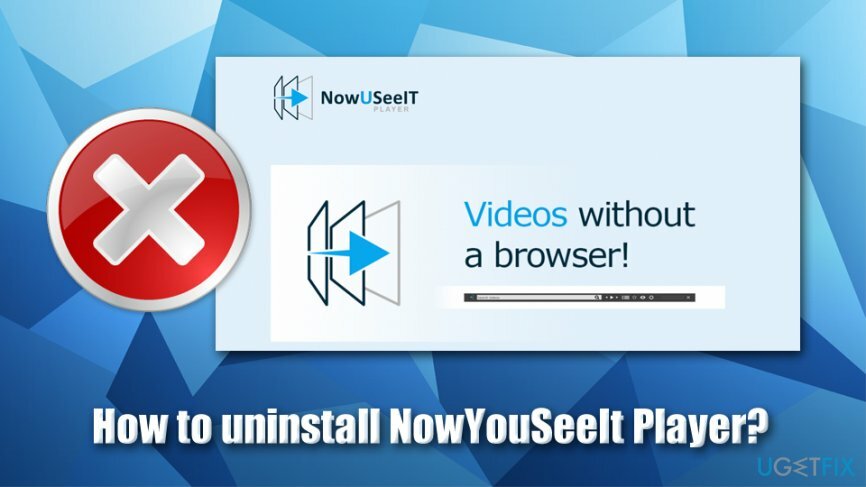
อย่างไรก็ตาม ผู้ใช้อาจดาวน์โหลดและติดตั้ง NowYouSeeIt Player อย่างจงใจเนื่องจากฟังก์ชันการทำงาน อย่างไรก็ตาม นี่ไม่ใช่สิ่งที่โปรแกรมแอดแวร์มีอยู่ทั่วไป เนื่องจากเป้าหมายหลักคือการแสดงโฆษณาและรับรายได้สำหรับการคลิกแต่ละครั้ง ป๊อปอัป หน้าต่างกะพริบ เล่นอัตโนมัติ และโฆษณาอื่นๆ อาจถูกทำเครื่องหมายดังนี้:
- โฆษณาโดย NowUSEeIt
- มาถึงคุณโดย NowUSeeIt
- ขับเคลื่อนโดย NowUSeeIt
- NowUSeeIt โฆษณา ฯลฯ
อย่างไรก็ตาม ในบางกรณี โฆษณาเหล่านี้อาจไม่ถูกทำเครื่องหมายด้วยสิ่งใด และผู้ใช้อาจเริ่มสงสัย ไม่ว่าเว็บไซต์ที่พวกเขากำลังเยี่ยมชมนั้นมีคุณภาพต่ำเนื่องจากโฆษณาที่รบกวนหรือเป็นสาเหตุของผู้เล่น NowYouSeeIt พวกเขา. อย่างหลังมักจะเป็นความจริงโดยไม่ต้องสงสัย
NowUSeeIt Player เป็นโฆษณาไม่ใช่กิจกรรมเดียวที่ PUP นี้ทำ เพื่อเพิ่มประสิทธิภาพของเนื้อหาเชิงพาณิชย์ จะมีการตรวจสอบกิจกรรมการท่องเว็บของผู้ใช้และข้อมูล เกี่ยวกับ IP ของผู้ใช้, ISP, ตำแหน่งทางภูมิศาสตร์, เว็บไซต์ที่เยี่ยมชม, เพิ่มบุ๊กมาร์ก, คำค้นหาและข้อมูลอื่น ๆ มักจะ รวบรวม รายละเอียดเหล่านี้อาจถูกแชร์หรือขายเพื่อวัตถุประสงค์ทางการตลาด ซึ่งจะเป็นการเพิ่มรายได้โดยรวมของนักพัฒนา NowUSeeIt Player
ด้วยเหตุนี้ ฟังก์ชัน NowYouSeeIt Player จึงกลายเป็นเพียงการปลอมตัวเพื่อแสดงโฆษณาให้คุณเห็นมากขึ้น นอกจากนี้ โฆษณาเหล่านี้อาจนำคุณไปยังไซต์ที่ไม่ปลอดภัยที่ติดมัลแวร์ โดยรวมแล้ว เราขอแนะนำให้คุณถอนการติดตั้ง NowYouSeeIt Player ตามคำแนะนำด้านล่าง
ขั้นตอนที่ 1. ลองถอนการติดตั้ง NowYouSeeIt ผ่านแผงควบคุม
หากต้องการถอนการติดตั้งไฟล์เหล่านี้ คุณต้องซื้อ. เวอร์ชันลิขสิทธิ์ Reimage Reimage ถอนการติดตั้งซอฟต์แวร์
ในบางกรณี คุณควรจะสามารถลบ NowYouSeeIt Player ได้ง่ายๆ โดยเข้าไปที่ส่วนโปรแกรมและคุณลักษณะผ่านแผงควบคุม
- พิมพ์ แผงควบคุม ลงในแถบค้นหาของ Windows แล้วกด เข้า
- ไปที่ โปรแกรม > ถอนการติดตั้งโปรแกรม
- คลิกขวาที่ NowUSeeIt แล้วเลือก ถอนการติดตั้ง
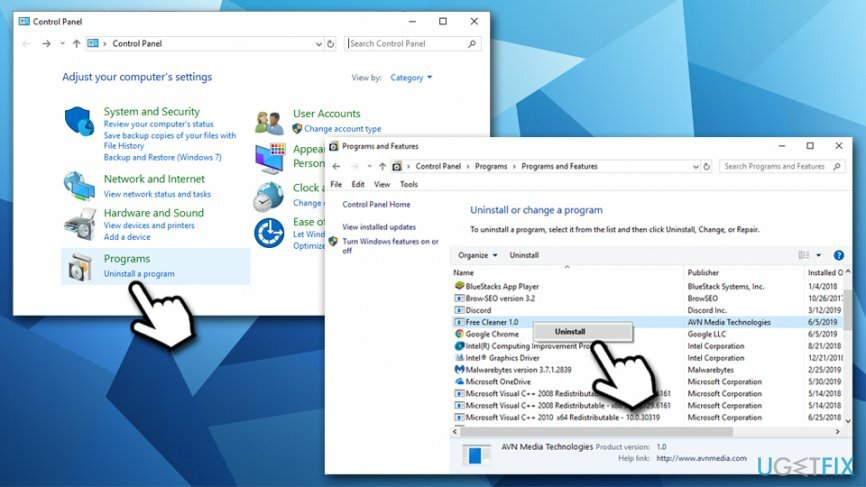
อย่างไรก็ตาม บางครั้งแอพอาจส่งคืนข้อผิดพลาดเมื่อพยายามกำจัดมัน ในกรณีเช่นนี้ ให้ดำเนินการในขั้นตอนต่อไป
ขั้นตอนที่ 2. หยุดกระบวนการพื้นหลังทั้งหมดที่เกี่ยวข้องกับ NowUSEeIt Player
หากต้องการถอนการติดตั้งไฟล์เหล่านี้ คุณต้องซื้อ. เวอร์ชันลิขสิทธิ์ Reimage Reimage ถอนการติดตั้งซอฟต์แวร์
ในการเปิดใช้งานและกำจัด NowUSeeIt อย่างง่ายดาย คุณควรปิดกระบวนการทั้งหมดที่อาจมีทำงานอยู่บนระบบของคุณก่อน:
- กด Ctrl + Shift + Esc เพื่อเปิด ผู้จัดการงาน
- คลิก รายละเอียดเพิ่มเติม หากคุณไม่เห็นรายการกระบวนการที่ทำงานอยู่ทั้งหมด
- ค้นหาตอนนี้ใช้ภายใต้ แอพ และ กระบวนการเบื้องหลัง
- คลิกขวาที่แต่ละรายการแล้วเลือก งานสิ้นสุด
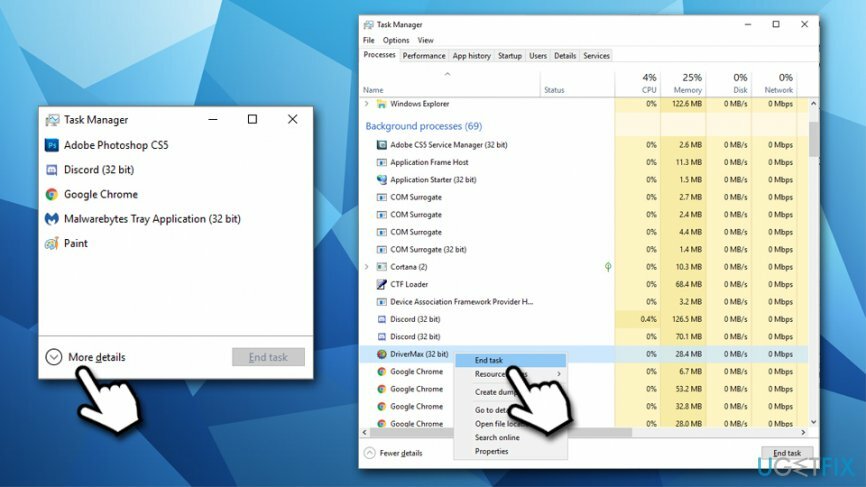
หากคุณยังไม่สามารถถอนการติดตั้ง NowYouSeeIt Player ให้ทำตามขั้นตอนต่อไปเพื่อเข้าถึง Safe Mode
ขั้นตอนที่ 3 เข้าถึงเซฟโหมด
หากต้องการถอนการติดตั้งไฟล์เหล่านี้ คุณต้องซื้อ. เวอร์ชันลิขสิทธิ์ Reimage Reimage ถอนการติดตั้งซอฟต์แวร์
การเข้าถึง Safe Mode จะทำให้ซอฟต์แวร์ของบริษัทอื่นไม่ทำงาน และจะไม่มีการเปิดตัวกระบวนการใดๆ:
- คลิกขวาที่ เริ่ม และเลือก การตั้งค่า
- ไปที่ อัปเดต & ความปลอดภัย และเลือก การกู้คืน
- ค้นหา การเริ่มต้นขั้นสูง ส่วนและคลิก เริ่มต้นใหม่เดี๋ยวนี้
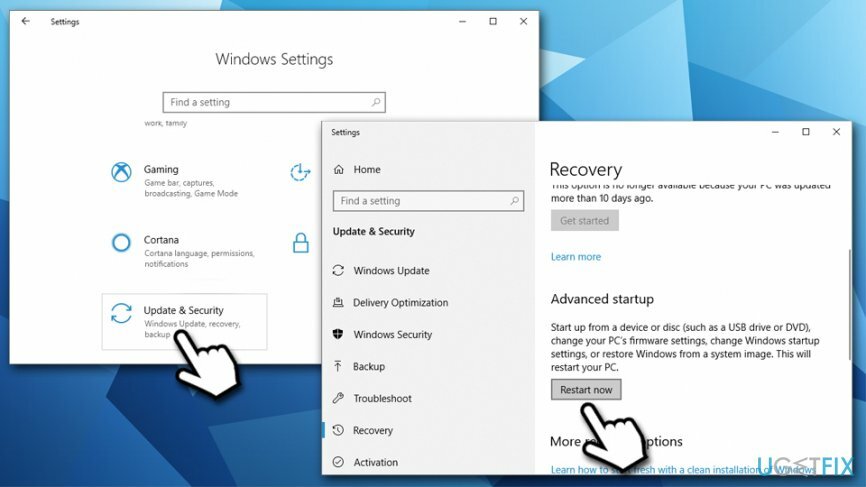
- เมื่อไหร่ เลือกตัวเลือก ปรากฏขึ้น เลือก แก้ไขปัญหา > ตัวเลือกขั้นสูง > การตั้งค่าการเริ่มต้น และ เริ่มต้นใหม่
- เมื่อพีซีรีสตาร์ท ให้กด F4 หรือ 4 ที่จะเข้า โหมดปลอดภัย
ขั้นตอนที่ 4 สแกนเครื่องของคุณด้วยซอฟต์แวร์รักษาความปลอดภัยและซ่อมแซม
หากต้องการถอนการติดตั้งไฟล์เหล่านี้ คุณต้องซื้อ. เวอร์ชันลิขสิทธิ์ Reimage Reimage ถอนการติดตั้งซอฟต์แวร์
เนื่องจากการติดไวรัส NowYouSeeIt แอดแวร์ มีโอกาสที่เครื่องของคุณอาจติดโปรแกรมที่อาจไม่ต้องการอื่น ๆ หรือแม้แต่มัลแวร์ เพื่อให้แน่ใจ คุณควรสแกนคอมพิวเตอร์ของคุณด้วยโปรแกรมป้องกันมัลแวร์ มีเครื่องสแกนฟรีมากมายที่สามารถตรวจจับและลบภัยคุกคามต่างๆ แม้ว่า คุณจะต้องซื้อเวอร์ชันเต็มถ้าคุณต้องการปกป้องคอมพิวเตอร์ของคุณอย่างครอบคลุมใน อนาคต. อย่างไรก็ตาม ตัวเลือกที่ดีก็คือ Windows Defender ในตัว (หรือที่เรียกว่า Microsoft Defender) ซึ่งให้บริการฟรี ตราบใดที่คุณใช้ Windows เวอร์ชันที่ถูกกฎหมาย
โปรดทราบว่า NowUSeeIt ตั้งค่ารายการรีจิสตรีที่หลากหลาย ในการกำจัด คุณจะต้องเข้าสู่ Registry Editor อย่างไรก็ตาม ไม่แนะนำให้ทำเช่นนั้น เนื่องจากการแก้ไขรีจิสทรีอย่างไม่ถูกต้องอาจทำให้เกิดผลที่ไม่คาดคิด และระบบอาจเริ่มหยุดทำงานหรือนำไปสู่ปัญหาอื่นๆ เพื่อหลีกเลี่ยงปัญหาดังกล่าว เราขอแนะนำให้คุณใช้เครื่องมือซ่อมแซมพีซี Reimageเครื่องซักผ้า Mac X9 เพื่อแก้ไขความเสียหายทั้งหมดที่เกิดจาก PUP และมัลแวร์
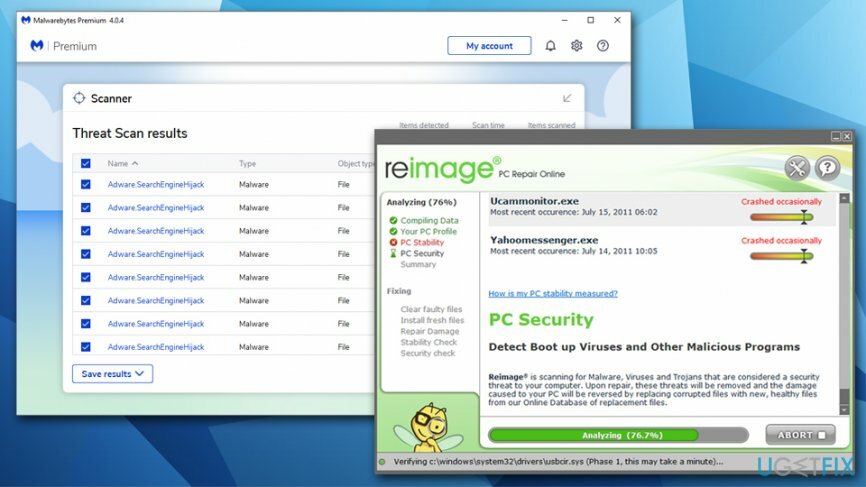
ขั้นตอนที่ 5 รีเซ็ตเบราว์เซอร์ของคุณ
หากต้องการถอนการติดตั้งไฟล์เหล่านี้ คุณต้องซื้อ. เวอร์ชันลิขสิทธิ์ Reimage Reimage ถอนการติดตั้งซอฟต์แวร์
ขั้นตอนนี้เป็นทางเลือก แต่ด้วยการรีเซ็ตเบราว์เซอร์ของคุณ คุณจะมั่นใจได้ว่าส่วนที่เหลือของ NowYouSeeIt Player จะถูกกำจัด และคุณจะไม่ถูกติดตามอีกต่อไปด้วยคุกกี้[3] หรือเทคโนโลยีอื่นๆ
รีเซ็ต Google Chrome
- ใน Chrome ให้ไปที่ เมนู > การตั้งค่า
- คลิก ขั้นสูง
- ใน รีเซ็ตและล้าง ส่วน เลือก คืนค่าการตั้งค่าเป็นค่าเริ่มต้นดั้งเดิม
- ยืนยันด้วย คืนค่าการตั้งค่า
รีเซ็ต Mozilla Firefox
- ใน Firefox ไปที่ เมนู > ช่วย
- เลือก ข้อมูลการแก้ไขปัญหา
- คลิก รีเฟรชไฟร์ฟอกซ์…
- กด รีเฟรช Firefox
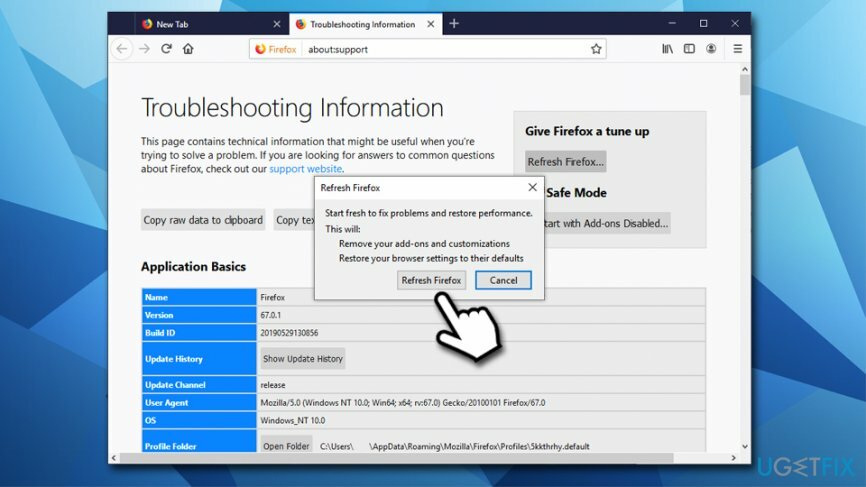
รีเซ็ต MS Edge
- ในเบราว์เซอร์ MS Edge คลิก เมนู > ความเป็นส่วนตัวและความปลอดภัย
- ภายใต้ ล้างข้อมูลการท่องเว็บ, เลือก เลือกสิ่งที่จะเคลียร์
- เลือกช่องทั้งหมด (คุณสามารถทิ้งรหัสผ่านไว้) และเลือก ชัดเจน
กำจัดโปรแกรมด้วยการคลิกเพียงครั้งเดียว
คุณสามารถถอนการติดตั้งโปรแกรมนี้ได้โดยใช้คำแนะนำทีละขั้นตอนที่นำเสนอโดยผู้เชี่ยวชาญ ugetfix.com เพื่อประหยัดเวลาของคุณ เราได้เลือกเครื่องมือที่จะช่วยให้คุณทำงานนี้โดยอัตโนมัติ หากคุณกำลังรีบหรือถ้าคุณรู้สึกว่าคุณไม่มีประสบการณ์มากพอที่จะถอนการติดตั้งโปรแกรมด้วยตัวเอง อย่าลังเลที่จะใช้วิธีแก้ไขปัญหาเหล่านี้:
เสนอ
ทำมันตอนนี้!
ดาวน์โหลดซอฟต์แวร์ลบความสุข
รับประกัน
ทำมันตอนนี้!
ดาวน์โหลดซอฟต์แวร์ลบความสุข
รับประกัน
หากคุณไม่สามารถถอนการติดตั้งโปรแกรมโดยใช้ Reimage โปรดแจ้งให้ทีมสนับสนุนของเราทราบเกี่ยวกับปัญหาของคุณ ตรวจสอบให้แน่ใจว่าคุณให้รายละเอียดมากที่สุด โปรดแจ้งให้เราทราบรายละเอียดทั้งหมดที่คุณคิดว่าเราควรรู้เกี่ยวกับปัญหาของคุณ
กระบวนการซ่อมแซมที่ได้รับสิทธิบัตรนี้ใช้ฐานข้อมูล 25 ล้านส่วนประกอบที่สามารถแทนที่ไฟล์ที่เสียหายหรือสูญหายในคอมพิวเตอร์ของผู้ใช้
ในการซ่อมแซมระบบที่เสียหาย คุณต้องซื้อ. เวอร์ชันลิขสิทธิ์ Reimage เครื่องมือกำจัดมัลแวร์

VPN เป็นสิ่งสำคัญเมื่อพูดถึง ความเป็นส่วนตัวของผู้ใช้. เครื่องมือติดตามออนไลน์ เช่น คุกกี้ ไม่เพียงแต่สามารถใช้ได้โดยแพลตฟอร์มโซเชียลมีเดียและเว็บไซต์อื่นๆ แต่ยังรวมถึงผู้ให้บริการอินเทอร์เน็ตและรัฐบาลของคุณด้วย แม้ว่าคุณจะใช้การตั้งค่าที่ปลอดภัยที่สุดผ่านเว็บเบราว์เซอร์ของคุณ คุณยังคงสามารถติดตามผ่านแอพที่เชื่อมต่อกับอินเทอร์เน็ตได้ นอกจากนี้ เบราว์เซอร์ที่เน้นความเป็นส่วนตัว เช่น Tor ไม่ใช่ตัวเลือกที่ดีที่สุดเนื่องจากความเร็วในการเชื่อมต่อลดลง ทางออกที่ดีที่สุดสำหรับความเป็นส่วนตัวสูงสุดของคุณคือ อินเทอร์เน็ตส่วนตัว – ไม่เปิดเผยตัวตนและปลอดภัยทางออนไลน์
ซอฟต์แวร์กู้คืนข้อมูลเป็นหนึ่งในตัวเลือกที่สามารถช่วยคุณได้ กู้คืนไฟล์ของคุณ. เมื่อคุณลบไฟล์ ไฟล์จะไม่หายไปในอากาศ – ไฟล์จะยังคงอยู่ในระบบของคุณตราบเท่าที่ไม่มีการเขียนข้อมูลใหม่ไว้ด้านบน การกู้คืนข้อมูล Pro เป็นซอฟต์แวร์กู้คืนข้อมูลที่ค้นหาสำเนาการทำงานของไฟล์ที่ถูกลบภายในฮาร์ดไดรฟ์ของคุณ ด้วยการใช้เครื่องมือนี้ คุณสามารถป้องกันการสูญเสียเอกสารที่มีค่า งานโรงเรียน รูปภาพส่วนตัว และไฟล์สำคัญอื่นๆ